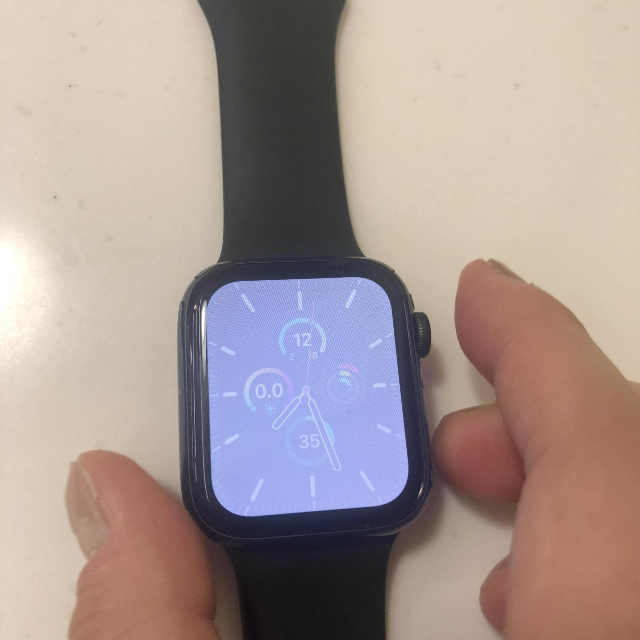애플워치를 사용하다보면 애플워치 화면을 캡쳐해서 스크린샷을 공유하고 싶은 경우가 생깁니다. 이번 포스팅에서는 애플워치에서 간단하게 스크린샷 기능을 사용하는 방법에 대해서 소개하도록 하겠습니다.
애플워치 화면 캡쳐하는 방법에 대한 절차는 아래와 같습니다.
- 애플워치 애플리케이션 실행
- 메뉴 > 일반 설정탭으로 이동
- 스크린샷 활성화 기능 활성화
애플워치 화면 캡쳐하는 방법
애플워치 애플리케이션 실행
애플워치 화면 스크린샷 기능 활성화를 위해 애플워치 앱을 실행합니다.

메뉴 > 일반 설정 탭으로 이동
애플워치 앱을 실행한 후 메뉴 > 일반 설정 탭으로 이동합니다.

스크린샷 활성화 기능 활성화
일반 설정 탭에서 화면을 아래로 내려가다보면 스크린샷 활성화 기능이 있는데 해당 버튼을 활성화로 전환합니다.

스크린샷 활성화 기능을 활성화시켰다면, 이제 애플워치 오른쪽의 크라운(Digital Crown)과 하단의 버튼을 동시에 짧게 누르면 진동과 함께 스크린샷이 저장됩니다.


애플워치에서 스크린샷을 찍으면 아래와 같이 결과물들이 아이폰 앨범 > 스크린샷으로 자동 저장되게 됩니다.



'일상 > 생활팁' 카테고리의 다른 글
| 맥에서 예약 종료(셧다운) 명령어 사용하는 방법 (How to set a shutdown timer for your Mac) (0) | 2020.11.04 |
|---|---|
| 유튜브 광고 제거하는 방법 (초간단, 100% 성공) (7) | 2020.11.01 |
| 애플워치 SE 배터리 잔량 표시하는 방법 (4) | 2020.10.28 |
| 중고차 차대번호로 다이렉트 자동차보험 신청방법 (4) | 2020.10.19 |
| 웹사이트에서 원하는 색상 추출하는 방법 feat. 크롬 익스텐션 (2) | 2020.10.16 |
이 포스팅은 쿠팡파트너스 활동의 일환으로, 이에 따른 일정액의 수수료를 제공받습니다.